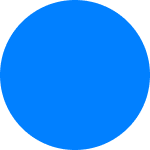Sur chacun des reçus de paiements disponibles dans l'historique des transactions l'utilisateur peut y personnaliser l'intitulé de la transaction, ajouter une photo de la preuve d’achat et/ou une photo souvenir.
Personnaliser le nom d'une transaction
Depuis un reçu de paiement, l'utilisateur peut modifier son intitulé. Il lui suffit de cliquer sur le titre de la transaction situé en haut de l'écran. Il pourra alors remplacer le titre par défaut par le texte de son choix.
Cette modification s'appliquera également dans l'historique des transactions. En revanche, la personnalisation ne peut pas être appliquée sur le relevé de compte.
Photo souvenir
Il est possible depuis le reçu d'une transaction d'ajouter une photo souvenir :
- en cliquant sur l'icône représentant une caméra dans l'intitulé de la transaction ;
- en cliquant sur "Photo souvenir" dans "Plus d'actions".
Une fois la photo importée, elle remplacera le fond noir de l'arrière plan. La photo peut-être supprimée ou modifier à tout moment depuis cette même section.
Pour ouvrir la photo souvenir, il suffit de réaliser un appui long sur la photo en arrière plan.
Joindre un ticket de caisse
Après un achat, l’utilisateur peut ajouter une facture ou un ticket de caisse (au format JPEG ou PDF) directement depuis le reçu de la transaction.
Pour ce faire, l'utilisateur doit d'abord ouvrir le reçu de transaction concernée depuis l'historique de l'application. Il pourra alors ajouter le document en cliquant sur l'icône, représentant un trombone, située au dessus de "Plus d'actions."
Une fois le fichier ajouté, une mention "1 PDF importé" ou un aperçu du document sera visible dans le reçu de la transaction.
Pour modifier ou supprimer ce fichier l'utilisateur doit cliquer sur l'aperçu puis sur l'icône de réglage en haut à droite de l'écran.